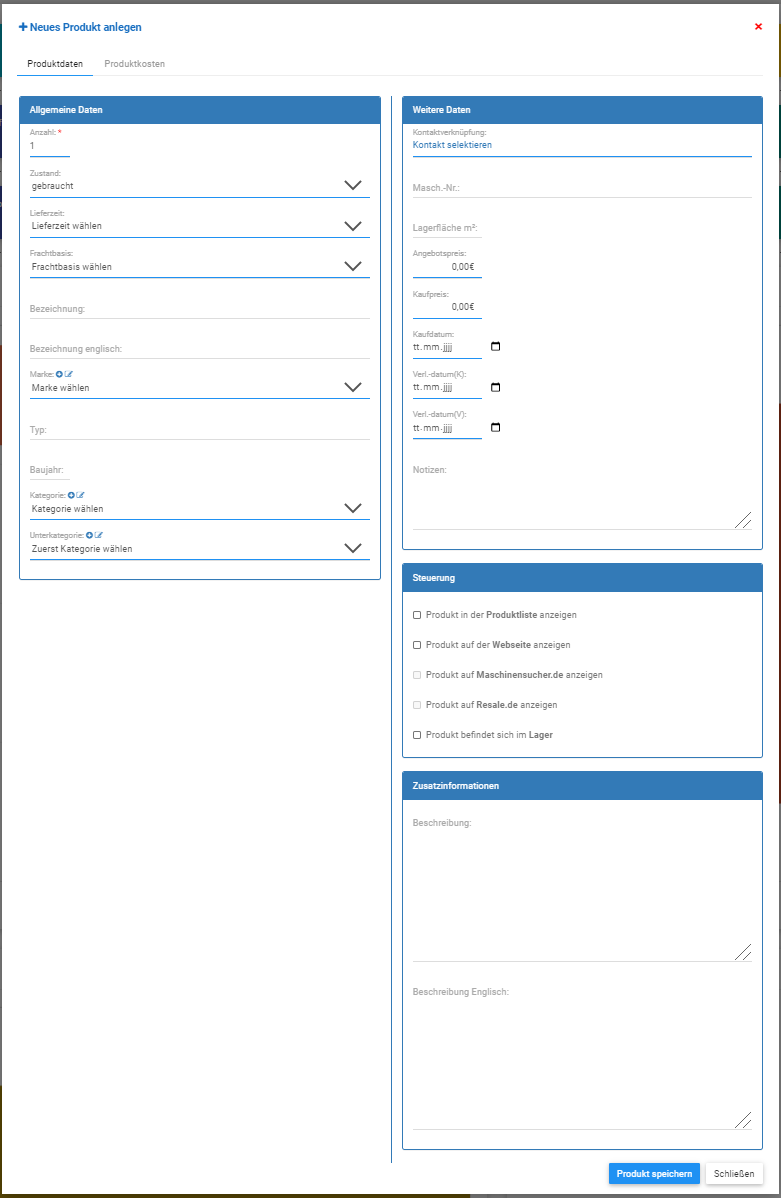Produkt
Version vom 18. Februar 2021, 16:33 Uhr von Adem.aslan (Diskussion | Beiträge)
Die Anwendung MAT bietet Ihnen die Möglichkeit Produkte mit diversen Informationen zu erstellen. Damit Sie Produkte anlegen können ist es notwendig, dass Sie die Modulberechtigung "Produkte schreiben" besitzen.
Produkt anlegen
Damit Sie ein neues Produkt anlegen können, klicken Sie im "Navigationsbereich" auf die Rubrik "Produkt" und klicken auf "Anlegen". Anschließend öffnet sich folgender Dialog, der zur Anlage eines Produktes dient:
Dialog zum anlegen eines Produktes
Die einzelnen Eingabefelder, außer die besonderen Felder "Lagerfläche m²", "Kontaktverknüpfung", "Marke", "Kategorie" und "Unterkategorie", sind selbsterklärend und werden daher hier nicht weiter beschrieben.
Beschreibung der besonderen Felder:
- "Lagerfläche m²": Wenn Sie in der Anwendung die Lagerkosten konfiguriert haben, werden anhand dieser Lagerfläche die Lagerkosten automatisch kalkuliert und sind im Reiter "Produktkosten" ersichtlich.
- "Kontaktverknüpfung": Sie haben hier die Möglichkeit ein Produkt mit einem bestehenden Kontakt zu verknüpfen. Dazu müssen Sie auf den Link "Kontakt selektieren" klicken. Dabei öffnet sich folgender Dialog:
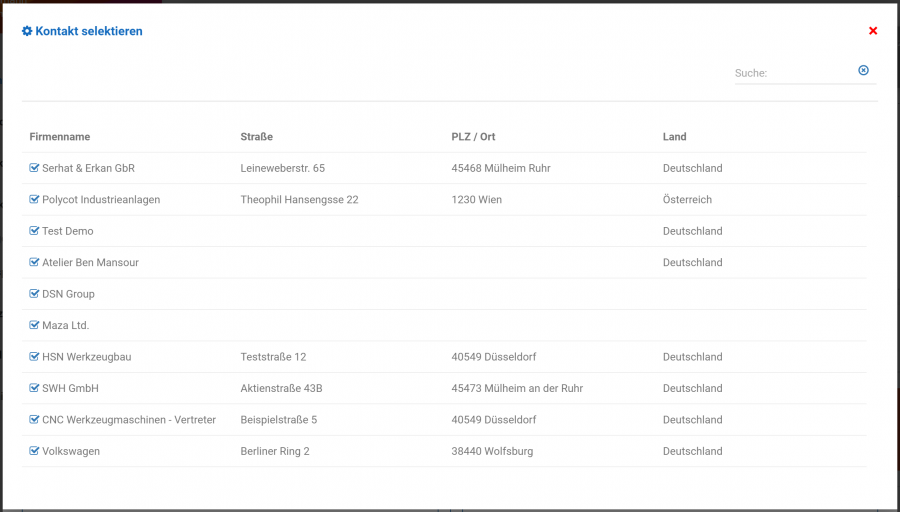
Dialog Auswahl eines Kontaktes zum verknüpfen mit einem neuen Produkt Sie können mittels des Suchfeldes ein Kontakt suchen und mittels des blauen "OK-Icons", welche vor jedem Kontakt bereitgestellt wird, den jeweiligen Kontakt auswählen. Nachdem ein Kontakt ausgewählt wurde, erscheint dieser im Feld "Kontaktverknüpfung" (hier z.B. Volkswagen ausgewählt):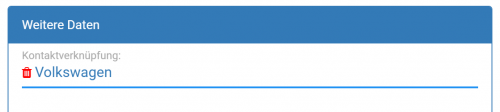
Anzeige des selektierten Kontaktes nach der Auswahl - "Marke": Die Inhalte der Auswahlbox Marke sind in der Anwendung, mit bestimmten Berechtigungen, pflegbar. Besuchen Sie für detaillierte Informationen dazu die Seite Marke. Die Pflege (Neuanlage und Bearbeitung) der Marken kann auch bei der Anlage von Produkten geöffnet werden (Berechtigungen vorausgesetzt). Zum Anlegen einer neuen Marke steht der Link mit dem Symbol "+" und zur Bearbeitung steht der Link mit dem Symbol "Stift" zur Verfügung. Detaillierte Informationen zur Anlage und Bearbeitung von Marken entnehmen Sie bitte von der Seite Marke.
- "Kategorie": Die Inhalte der Auswahlbox Kategorie sind in der Anwendung mit, bestimmten Berechtigungen, pflegbar. Besuchen Sie für detaillierte Informationen dazu die Seite Kategorie. Die Pflege (Neuanlage und Bearbeitung) der Kategorien kann auch bei der Anlage von Produkten geöffnet werden (Berechtigungen vorausgesetzt). Zum Anlegen einer neuen Kategorie steht der Link mit dem Symbol "+" und zur Bearbeitung steht der Link mit dem Symbol "Stift" zur Verfügung. Detaillierte Informationen zur Anlage und Bearbeitung von Kategorien entnehmen Sie bitte von der Seite Kategorie. Nach der Auswahl einer Kategorie werden die zugehörigen Unterkategorien und die zugehörigen Kategorie-Attribute geladen (hier z.B. Metallbearbeitungsmaschinen & Werkzeugmaschinen):
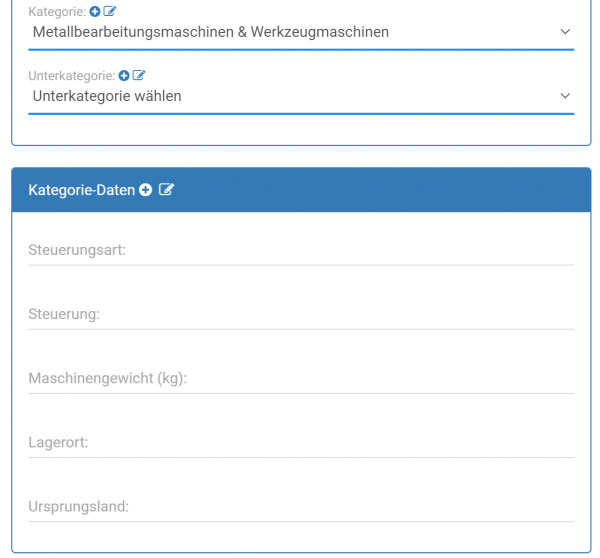
Anzeige der Unterkategorien und Kategorie-Attribute, nach der Auswahl einer Kategorie Die Pflege (Neuanlage und Bearbeitung) der Kategorie-Attribute kann auch bei der Anlage von Produkten geöffnet werden (Berechtigungen vorausgesetzt). Zum Anlegen eines neuen Kategorie-Attributes steht der Link mit dem Symbol "+" und zur Bearbeitung steht der Link mit dem Symbol "Stift", neben dem Text "Kategorie-Daten", zur Verfügung. Detaillierte Informationen zur Anlage und Bearbeitung von Kategorie-Attributen entnehmen Sie bitte von der Seite Kategorie-Attribute. Die neu angelegten oder bearbeiteten Kategorie-Attribute sind innerhalb dieses Dialogs (Produkt anlegen) umgehend verfügbar. Somit müssen Sie nicht zuerst über die Einstellungen Kategorie-Attribute anlegen, bestehende bearbeiten oder die Reihenfolge von bestehenden verändern, um diese dann bei einer Produktanlage zu nutzen. - "Unterkategorie": Die Inhalte der Auswahlbox Unterkategorie sind in der Anwendung mit, bestimmten Berechtigungen, pflegbar. Besuchen Sie für detaillierte Informationen dazu die Seite Unterkategorie. Die Pflege (Neuanlage und Bearbeitung) der UUnterkategorien kann auch bei der Anlage von Produkten geöffnet werden (Berechtigungen vorausgesetzt). Zum Anlegen einer neuen UnteUnterkategorieUnterkategorie steht der Link mit dem Symbol "+" und zur Bearbeitung steht der Link mit dem Symbol "Stift" zur Verfügung. Detaillierte Informationen zur Anlage und Bearbeitung von Unterkategorien entnehmen Sie bitte von der Seite Unterkategorie. Nach der Auswahl einer Unterkategorie werden die zugehörigen Unterkategorie-Attribute mit den Unterkategorie-Überschriften geladen (hier z.B. Drehmaschinen):
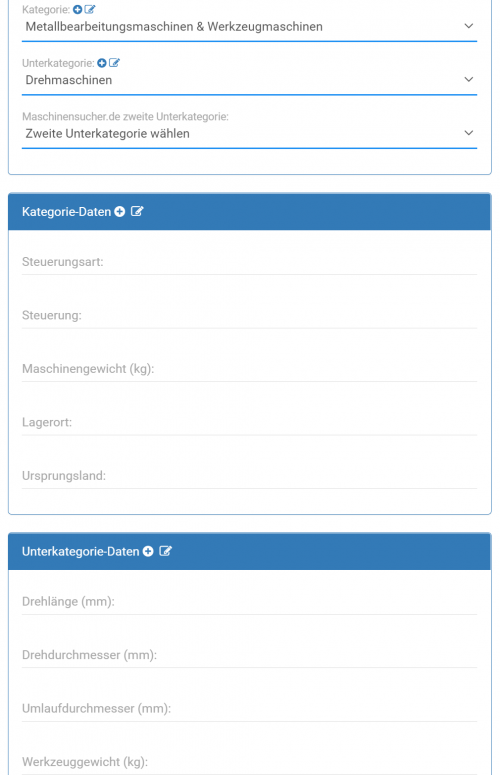
Anzeige der Unterkategorie-Attribute mit den zugehörigen Unterkategorie-Überschriften, nach der Auswahl einer Unterkategorie Die Pflege (Neuanlage und Bearbeitung) der Unterkategorie-Attribute kann auch bei der Anlage von Produkten geöffnet werden (Berechtigungen vorausgesetzt). Zum Anlegen eines neuen Unterkategorie-Attributes steht der Link mit dem Symbol "+" und zur Bearbeitung steht der Link mit dem Symbol "Stift", neben dem Text "Unterkategorie-Daten", zur Verfügung. Detaillierte Informationen zur Anlage und Bearbeitung von Unterkategorie-Attributen entnehmen Sie bitte von der Seite Unterkategorie-Attribute. Die neu angelegten oder bearbeiteten Unterkategorie-Attribute sind innerhalb dieses Dialogs (Produkt anlegen) umgehend verfügbar. Somit müssen Sie nicht zuerst über die Einstellungen Unterkategorie-Attribute anlegen, bestehende bearbeiten oder die Reihenfolge von bestehenden verändern, um diese dann bei einer Produktanlage zu nutzen.